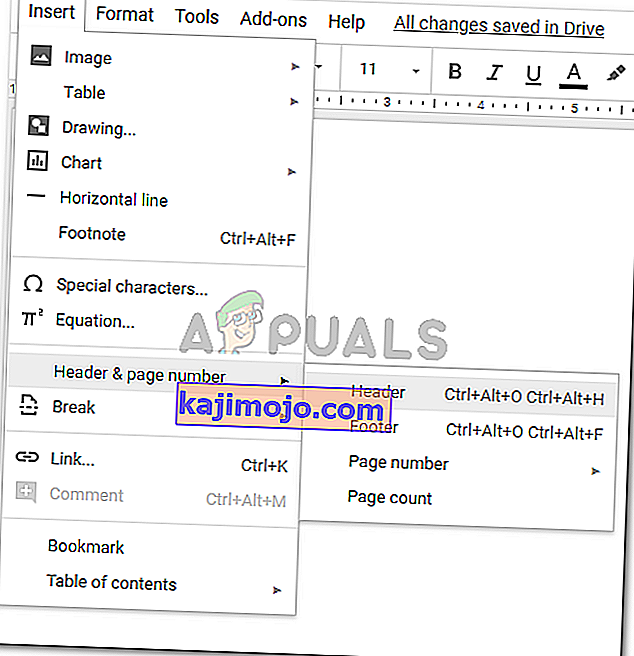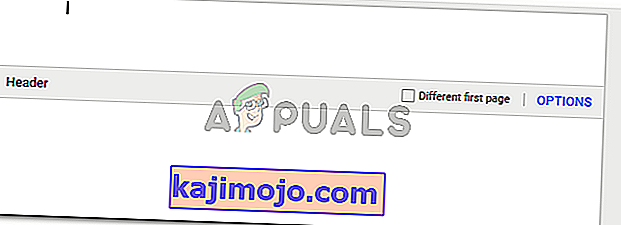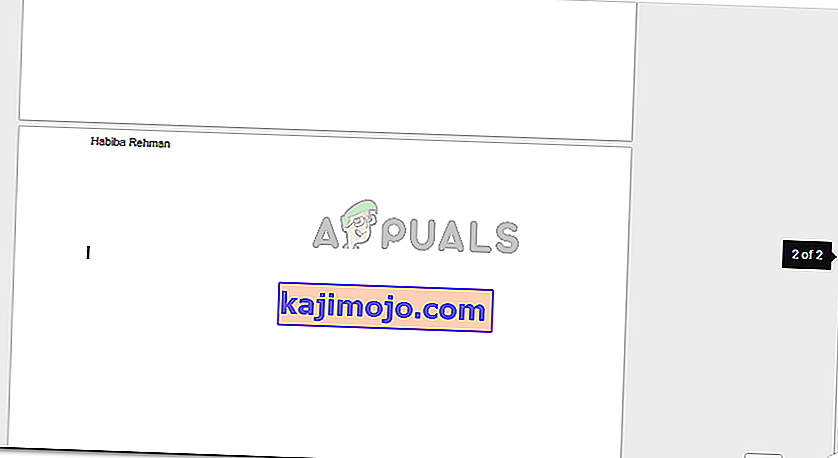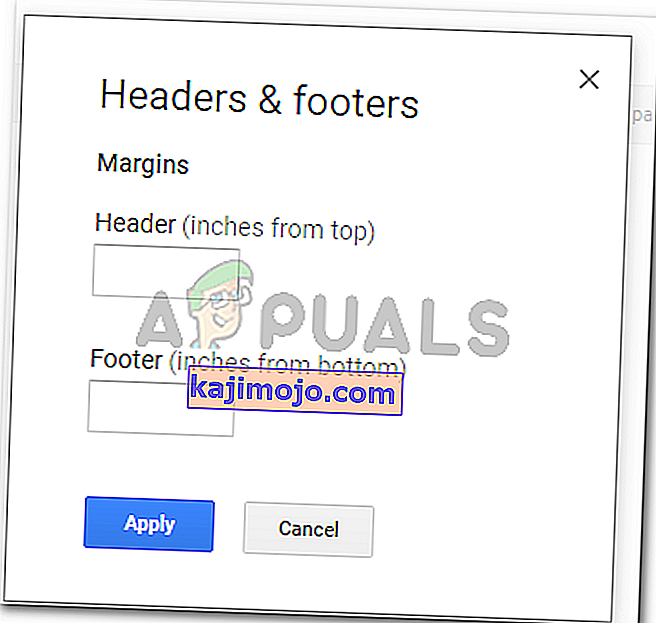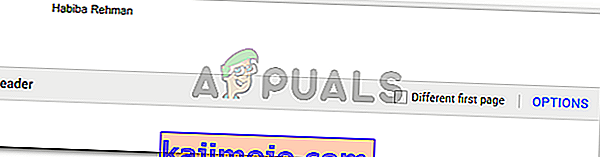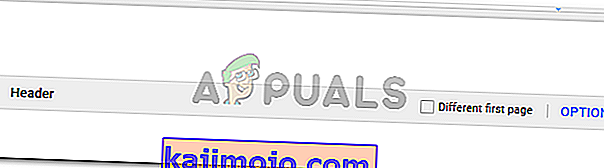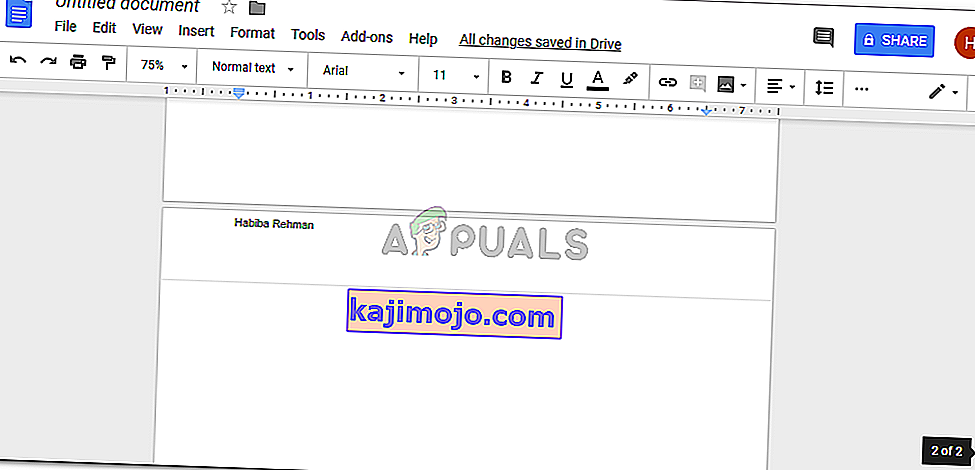Kuidas lisada ja kustutada päist Google Docsis
Autor Habiba Rehman 14. veebruar 2020 2 minutit loetud
Päis on see, mis on kirjutatud otse teie dokumendi ülaossa. Enamikku akadeemilistest kirjutistest ja isegi erialaste tööde jaoks kasutatakse päiseid, et tuua teie tööle selgust, et inimestele meelde tuletada, mis see paber on pealkirjastatud. Enamasti lisavad päised paberi pealkirja, et lugeja ei peaks teemaga seostumiseks lehti tagasi pöörama. Kõigil aruande või lõputöö lehekülgedel pole päist. Näiteks tiitellehtedel pole päiseid.
Vaatame kõigepealt, kuidas saate oma päise oma dokumendile lisada Google Docsis. Samuti saate luua päise ja jaluse kas oma esimese lehe või suvalise arvu dokumentide lehtede jaoks.
Päise lisamine dokumendile Google Docs
- Avage oma Google Docsis tühi dokument. Päise lisamiseks klõpsake dokumendi esimesel lehel, seejärel klõpsake käsul Sisesta ja leidke vahekaart Päise ja lehenumbri jaoks. Kui viite kursori jaotisse „Päis ja lehenumber”, laieneb vahekaart ja kuvatakse valikud, millest peate päisel klõpsama.
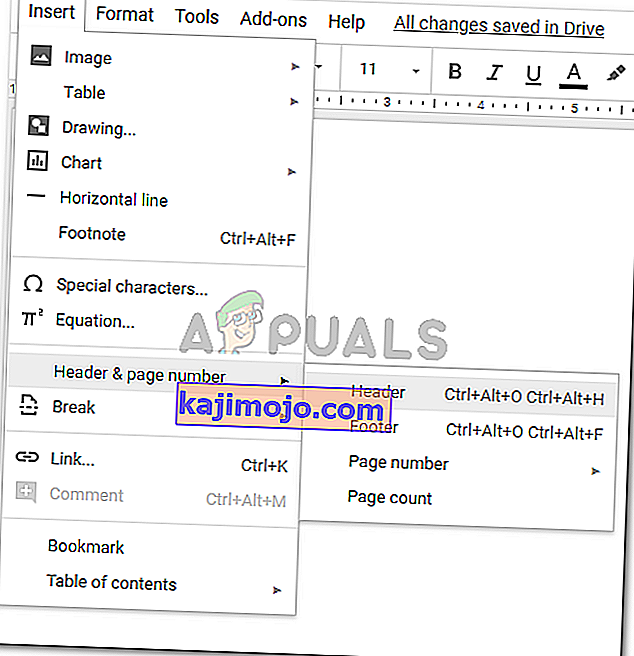
- Kui olete päisel klõpsanud, näeb teie dokument välja selline.
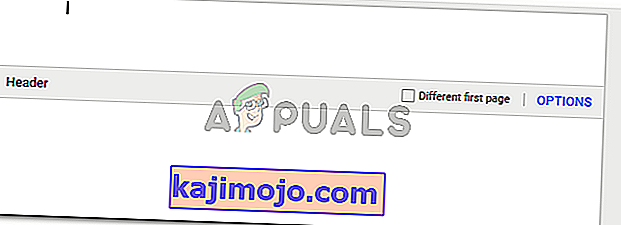
Kirjutage mis tahes pealkiri või mis iganes soovite lugejale päisena nähtav olla, tippige see Headeri ruumi. Kui olete kirjutanud, võtke kursor ja klõpsake seda dokumendi suvalises kohas, et päis püsivaks muuta.
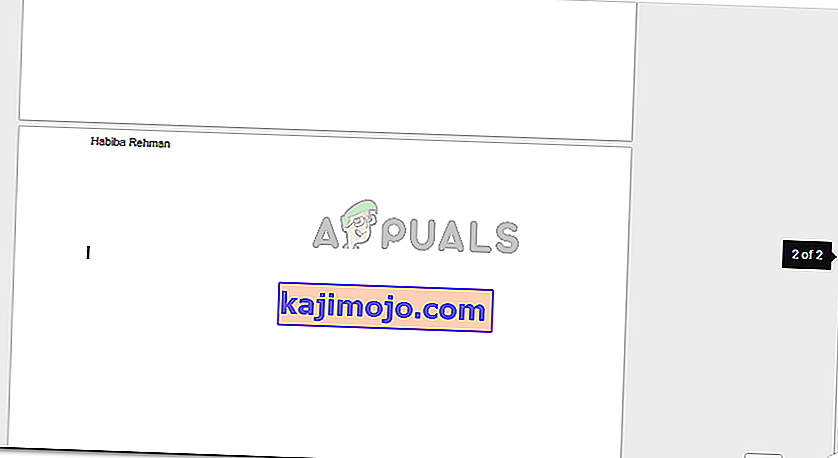
- Päise ruumi või veeriseid saate muuta, klõpsates päisel ja seejärel klõpsates sinise värviga vahekaarti "Valikud", mis kuvatakse ekraanil otse "Erineva esimese lehe" kõrval, nagu on näidatud ülaltoodud piltidel.
Klõpsates suvandil Suvandid, jõuate sellesse dialoogiboksi, kus saate oma päise veeriseid muuta vastavalt dokumendi nõuetele.
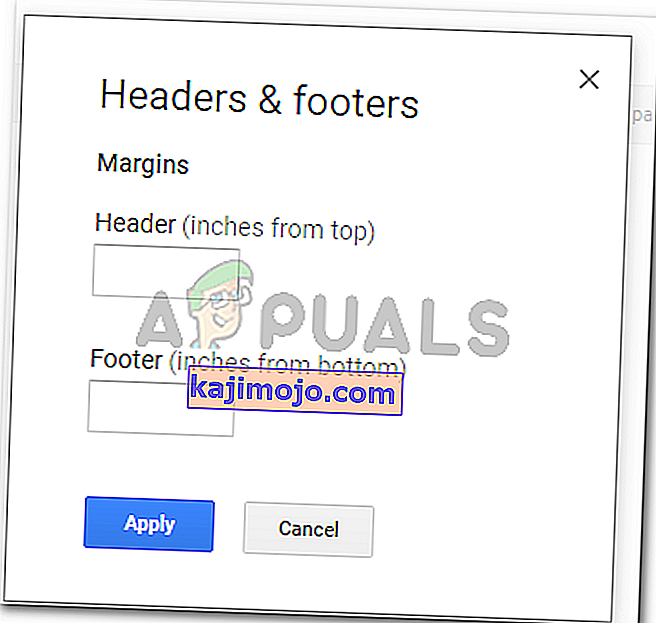
Tavaliselt ei tohiks päis teie paberil liiga palju ruumi võtta. Nii et hoidke seda piiratud ruumi ja erineva fondisuurusega võrreldes paberi põhisisuga.
Päise kustutamine teenusest Google Docs
Päise kustutamine on lihtsam kui päise lisamine. Kui peate oma dokumendile lisama päise, peate enne selle reaalset lisamist järgima mõnda sammu. Kuid päise kustutamiseks on vaja seda kasutada klaviatuuri tagasilükkenuppu või kustutusklahvi.
- Klõpsake pealkirja või päise tühikut, kuhu olete juba midagi lisanud. Minu puhul olen päiseks kirjutanud Habiba Rehmani. Kui klõpsan sellel kohal, näeb leht välja selline.
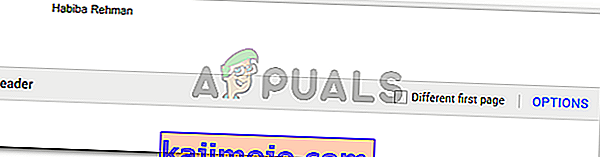
Kuna ma tahan kustutada päise kõigist dokumentidest, siis ma ütlen kogu nime lihtsalt tagasi.
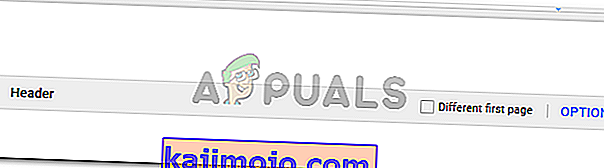
Kuidas ma päise püsivaks muutmiseks dokumendis suvalisel kohal klõpsasin, teen sama, et need sätted jäädavaks muuta. Päis ei ole nüüd nähtav ühelgi dokumendi lehel.
Lihtne, eks? Päise kustutamine dokumendist Google Docsis on üks oluline samm. Kasutage päise kustutamiseks klaviatuuri klahve ja teil on hea minna. Kuid see on nii ainult juhul, kui soovite selle kogu dokumendi kõikidelt lehtedelt kustutada.
Kui soovite aga päise eemaldada ainult esimeselt lehelt, mitte kogu dokumendilt, peate tegema järgmist.
- Kui lisasime varasematesse toimingutesse päise, mäletate valikut, mis märkis märkeruuduga "Erinev esimene leht"? Siin kasutatakse seda märkeruutu.
- Päise teiselt lehelt alustamiseks peate selle ruudu märkima. See kustutab päise esimeselt lehelt ning muudab selle nähtavaks teiselt ja järgnevatelt lehtedelt.

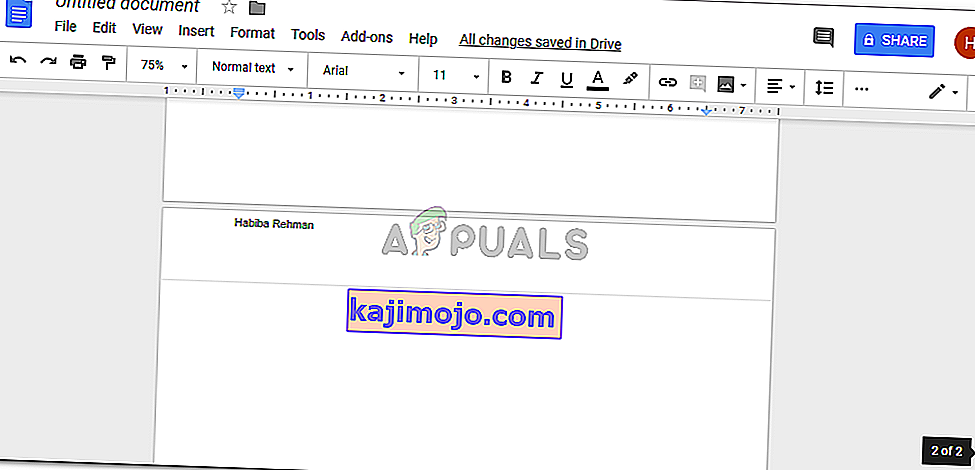
Kui hiljem meelt muudate, tühjendage märkeruut „muu esimene leht”.